您几乎无法抵抗Mac的这7个很酷的功能
Mac计算机总是充满意外且有用的功能,并且您全部了解所有这些功能。这是来自Apple的计算机操作系统的7个很酷的功能。
所有表情符号
Mac有自己的表情符号键盘,就像手机上一样。但是,打开该键盘不仅是按下特定键。
它必须是击键组合,但一旦使用,从Mac发送表情符号非常容易和方便。
请按控制 +命令 +空格键一秒钟后,出现一个完整的表情符号键盘,并带有搜索栏。
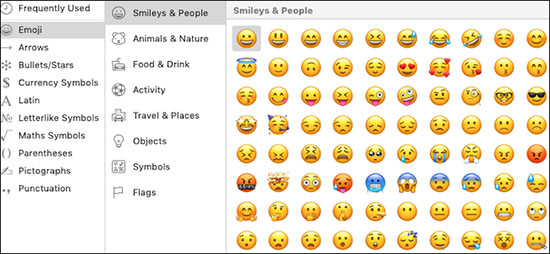 Mac上的表情符号键盘
Mac上的表情符号键盘
切换到Mac上的黑暗模式
实际上,自iPhone和iPad之前,Apple已在Mac中添加了DAMP模式。当打开黑暗模式时,所有支持此功能的应用都将从鲜艳的白色变为深色,使您的眼睛更容易在夜间看到。
要使用暗模式,请打开系统首选项并选择一般的。屏幕的右角将有三个选项:光线,黑暗。如果要再次将其更改为灯模式,请选择光。
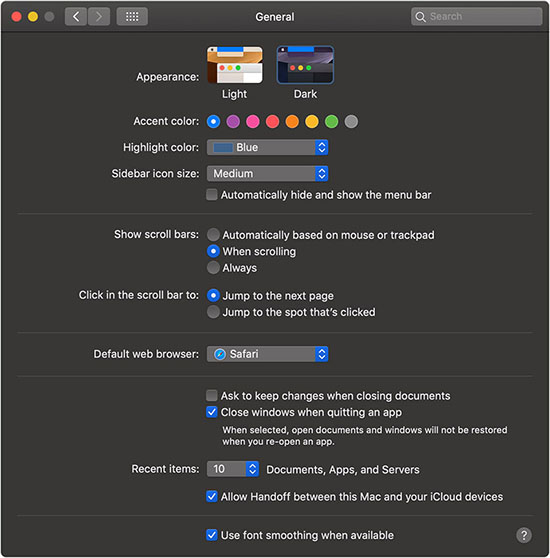 Mac上的黑暗和光模式
Mac上的黑暗和光模式
屏幕自动更改
不要在桌面上来回查看,而是使用动态桌面图像之一。
打开系统首选项并选择桌面和屏幕保护程序然后选择“动态桌面”部分中的三个图像之一。
这些壁纸将全天改变,使用您的位置来确定一天中的时间。例如,岛上的形象将从黎明,下午,日落和晚上逐渐转移,随着您的工作时间慢慢变化。这是一种使您无法无聊的极具创造性的方式。
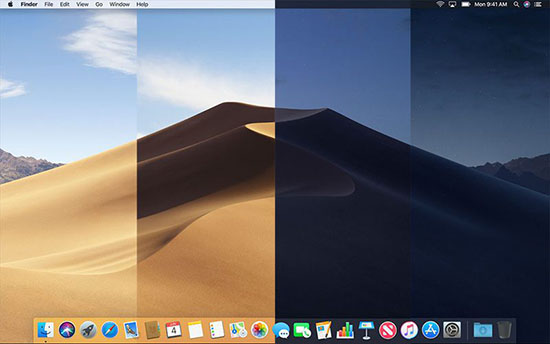 屏幕在动态桌面模式下更改
屏幕在动态桌面模式下更改
屏幕捕获更容易
屏幕捕获是通过熟悉的击键可以轻松完成的,所有击键都从命令 + shift开始,然后添加一个数字。例如,命令 + Shift + 3要捕获全屏,命令 + Shift + 4捕获悬停所需的任何部分。
但是这里的星星是命令 + Shift + 5。在MAC键盘上按此组合,并在屏幕底部显示一个小工具栏,以帮助您调整图像以捕获。您可以旋转屏幕,并选择使用此键组合来保存文件的位置。
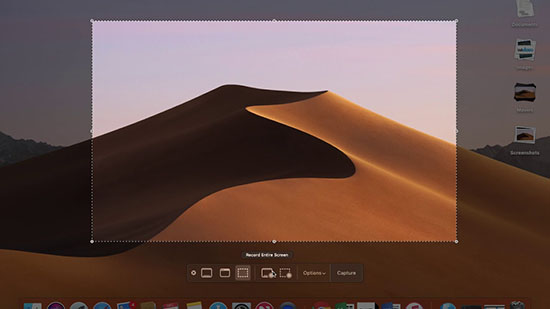 用命令 + Shift + 5电影组合捕获屏幕捕获
用命令 + Shift + 5电影组合捕获屏幕捕获
签署文档
预览不会使用外部应用程序签署文档,而是内置了Mac中的预览以帮助您做到这一点。 TipsMake有一篇文章,讲述了如何通过预览应用程序在Mac上创建签名。
如何在Mac上插入签名
一次重命名多个文件
您是否曾经不得不重命名多个文件,并且很难一个一个人手动更改它们?打开包含文件的文件夹,然后选择要重命名的所有文件。最快的方法是单击第一个文件,保持转移直到选择最后一个文件。
右键单击所选文件,然后按重命名x文件。填写您要使用的信息,使用下面的菜单选择设置,然后按重命名完成后。
 一次重命名多个文件
一次重命名多个文件
使用iPad作为第二屏
去年,Apple推出了SideCar,该功能有助于将iPad变成Mac的第二个无线显示器。要使用边锋,您必须购买外部应用程序或使用电线。
 Macos Catalina上的Sidecar模式
Macos Catalina上的Sidecar模式
您的Mac必须具有MacOS Catalina和iPad OS 13来使用此计算。
准备好元素后,在顶部工具栏中选择AirPlay图标,然后选择连接到iPad。然后,iPad将成为您的第二个显示器,您可以以其他屏幕可以使用的方式使用它。
你应该阅读
可能有兴趣
- 如何在Macos Catalina安装新的免费MAC字体
苹果最近更新了Macos Catalina可用的字体收藏夹。任何想要使用它们的Mac所有者都可以无需任何额外费用。
- 如何在Mac上添加备份触摸ID
Mac上的触摸ID在iPhone上的工作方式相同。它替代了密码和许多其他内容。特殊可以支持多个指纹或多个用户。添加指纹比您想象的要简单。
- 如何在MacBook Pro运行MacOS Catalina上修复自动重新启动错误?
Apple更新的Macos Catalina 10.15.4操作系统上出现的问题是,它导致用户的16英寸MacBook Pro偶尔会意外重新启动。 TipsMake可帮助您以下面的方式解决此错误。
- 如何在MacOS上创建和分组提醒列表
在MacOS 10.15 Catalina及以上,Apple的提醒应用程序可让您为所有内容创建提醒。您可以在应用程序中创建尽可能多的提醒,并将其添加到特定于特定项目的提醒列表中。
- 如何掌握Mac上的电池管理功能
Macos Catalina 10.15.5带来了一项名为“电池健康管理”的功能,旨在通过更改设备充满电的频率来延长MacBook的电池寿命。
- 当MacBook有Flash Player错误未显示时该怎么办?
Safari MacBook的许多用户经常遇到浏览器错误闪光灯,看YouTube时黑屏...如何解决此错误?













